电脑安装了WPS和Office怎么设置默认打开方式?三种方法搞定!
电脑安装了WPS和Office怎么设置默认打开方式?有用户为了提高办公效率,在电脑上同时安装了WPS和Office两种软件,在后续的使用中,需要设置文件的默认打开方式呢?我们来看看下面小编带来的三种设置方法吧。
方法教程:
第一种方式
右键文件,在设置里面更改。
1、右键Word / Excel / PPT 文件,点击属性。
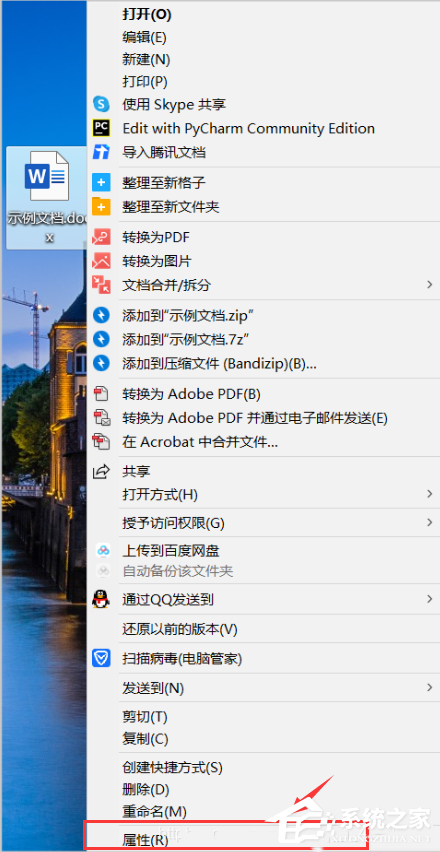
2、在打开方式中点击【更改】。
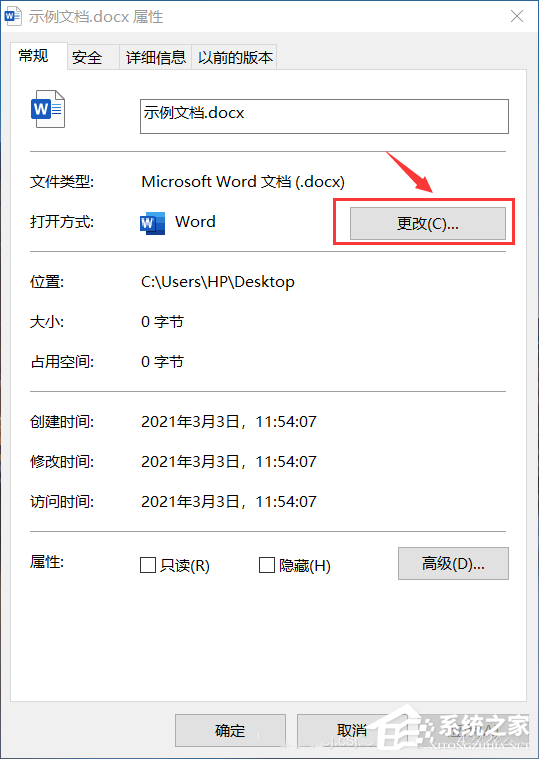
3、选择使用Microsoft Office 或者 WPS Office 打开文件。
第二种方式
在WPS的配置工具里设置。
1、在开始菜单里找到【WPS Office】下的【配置工具】。
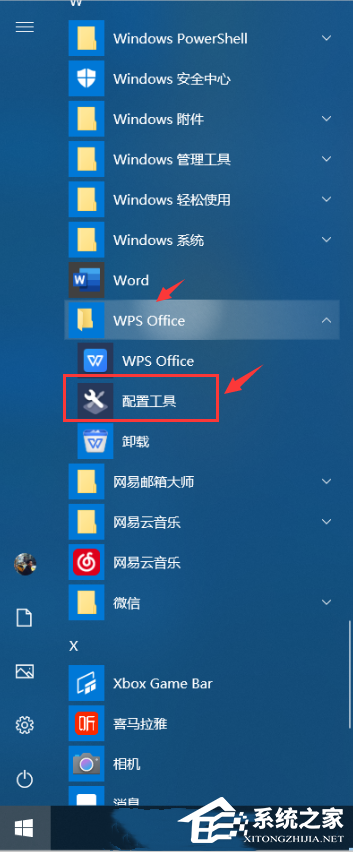
2、点击【高级】。
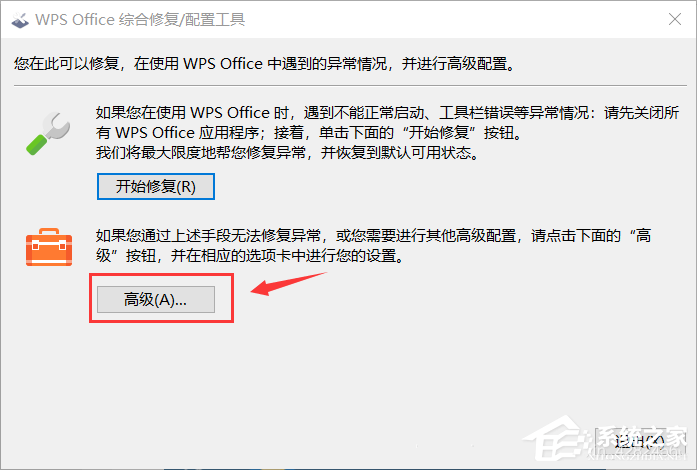
3、兼容设置里面就可以自己勾选啦!
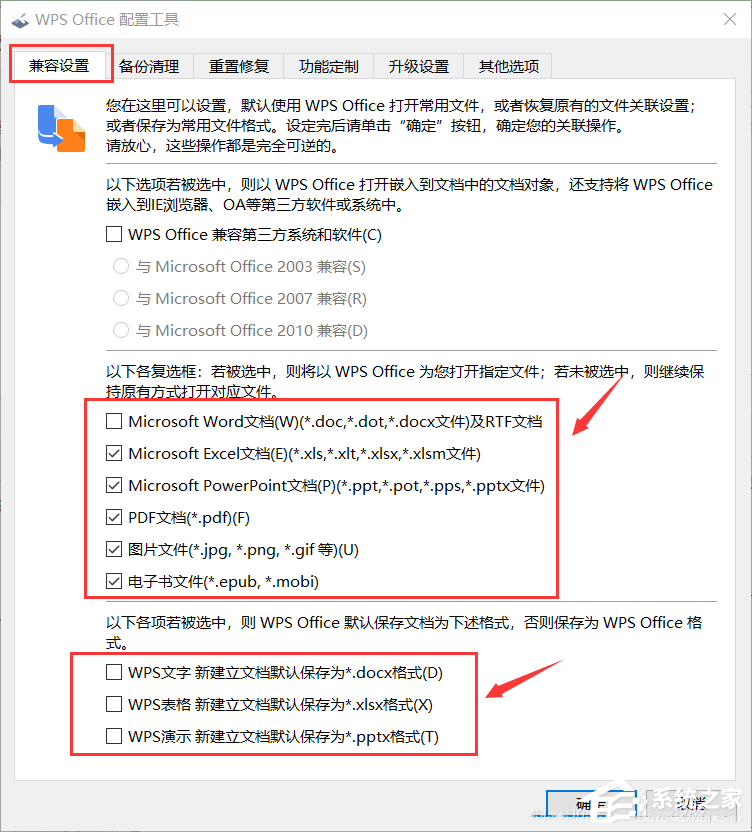
第三种方式
打开电脑的设置默认程序窗口,进行设置。
电脑的默认程序窗口怎样打开,在之前的文章里面已经提及过。
怎么查看并修改电脑的默认打开程序?
1、进入设置窗口,点击【文件类型与程序关联】。
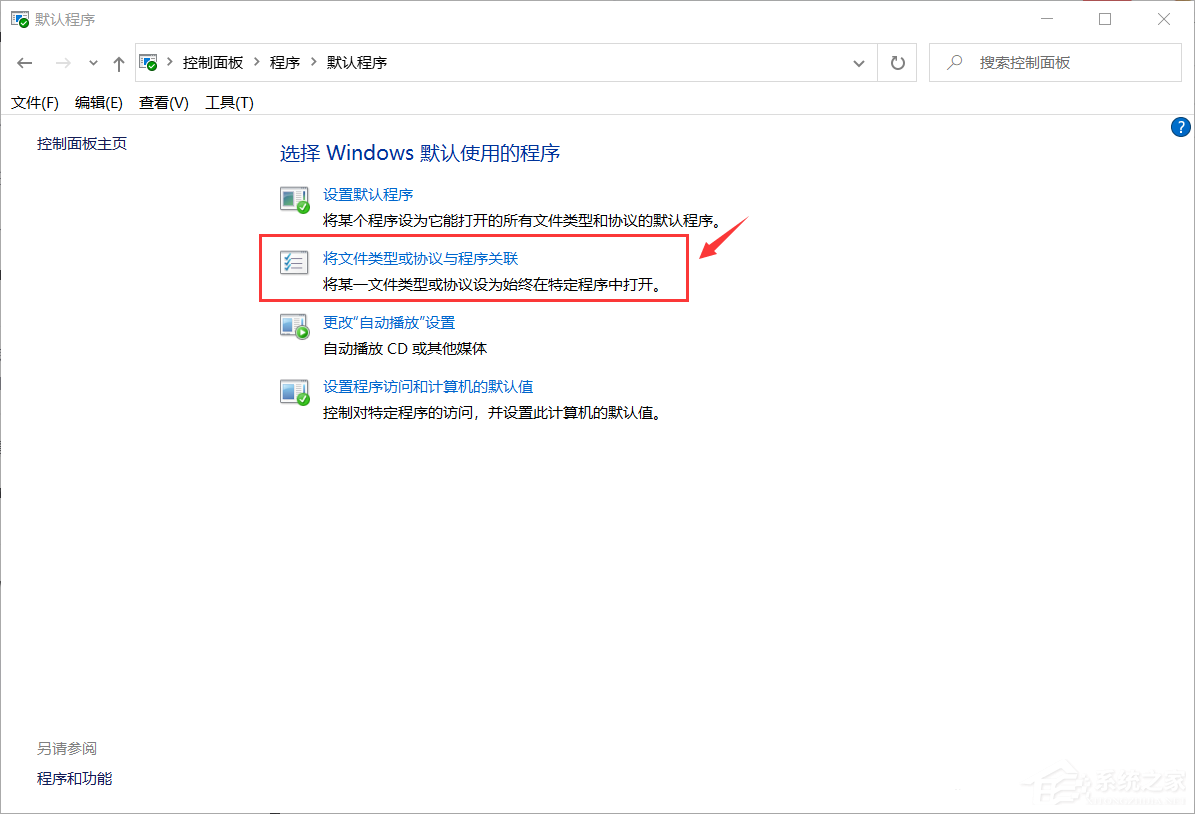
2、Win10系统还需要再继续点击【按文件类型指定默认应用】。
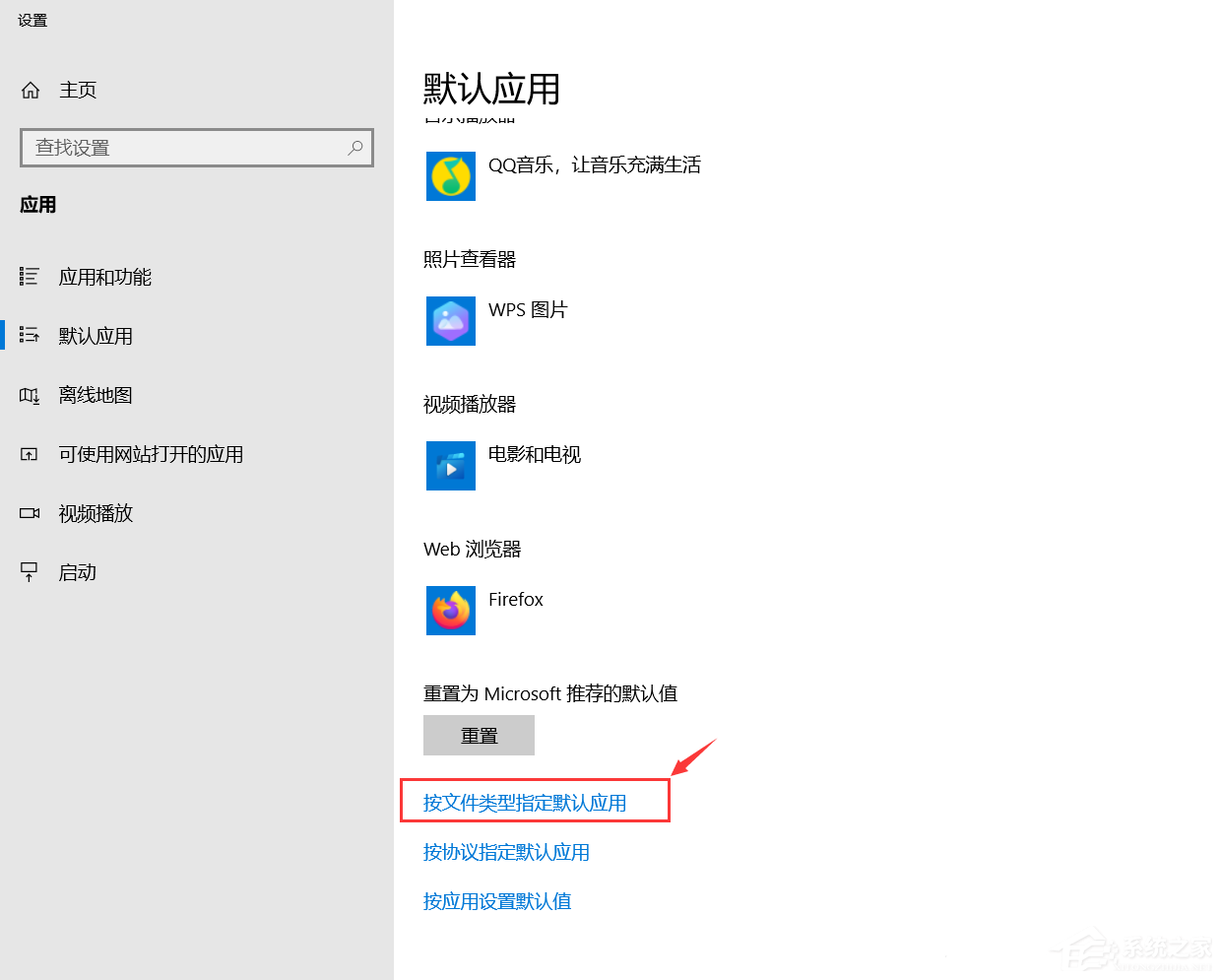
3、选中与office格式相关的文件格式(如:.doc .xls .ppt等等),然后点击图标,
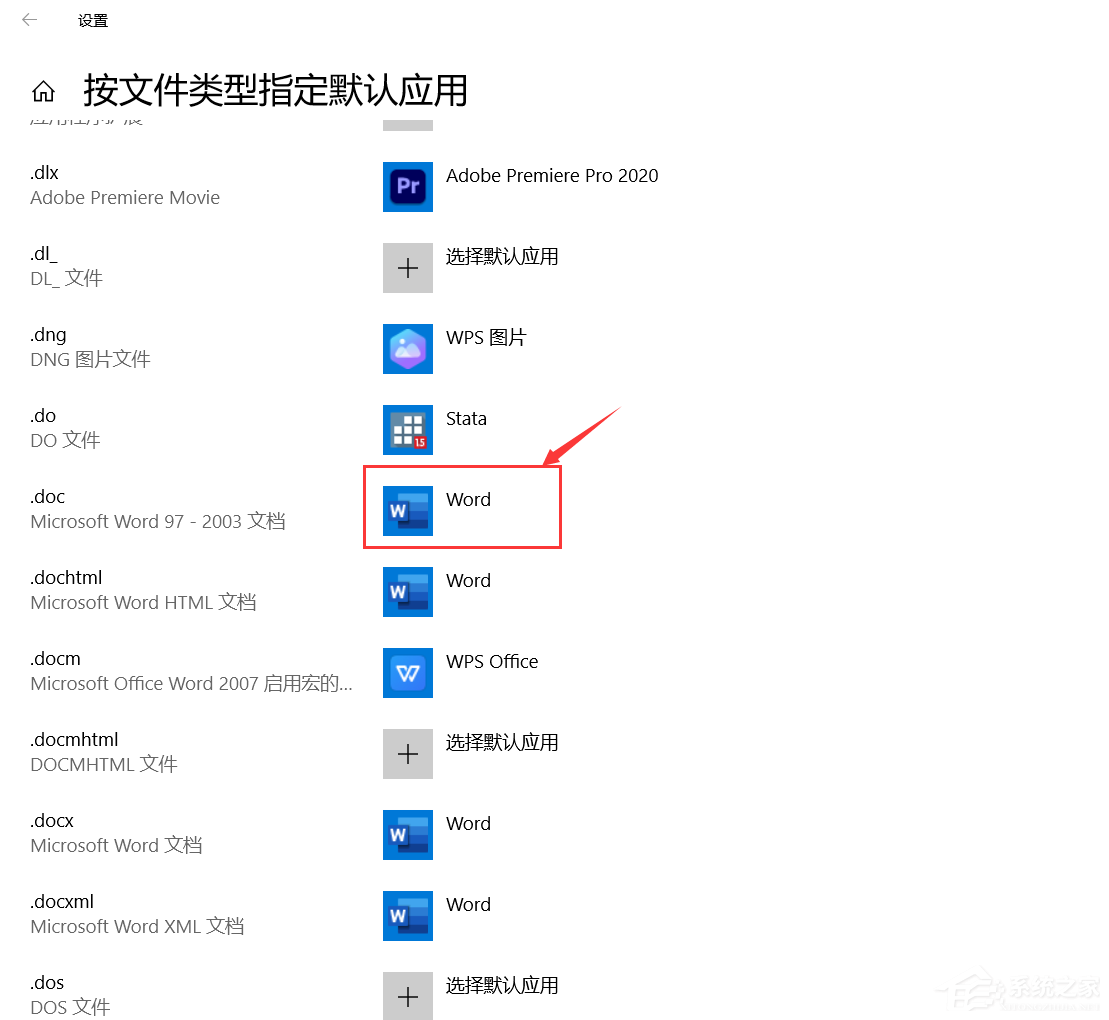
4、然后就可以选择自己选择用哪个应用打开啦!
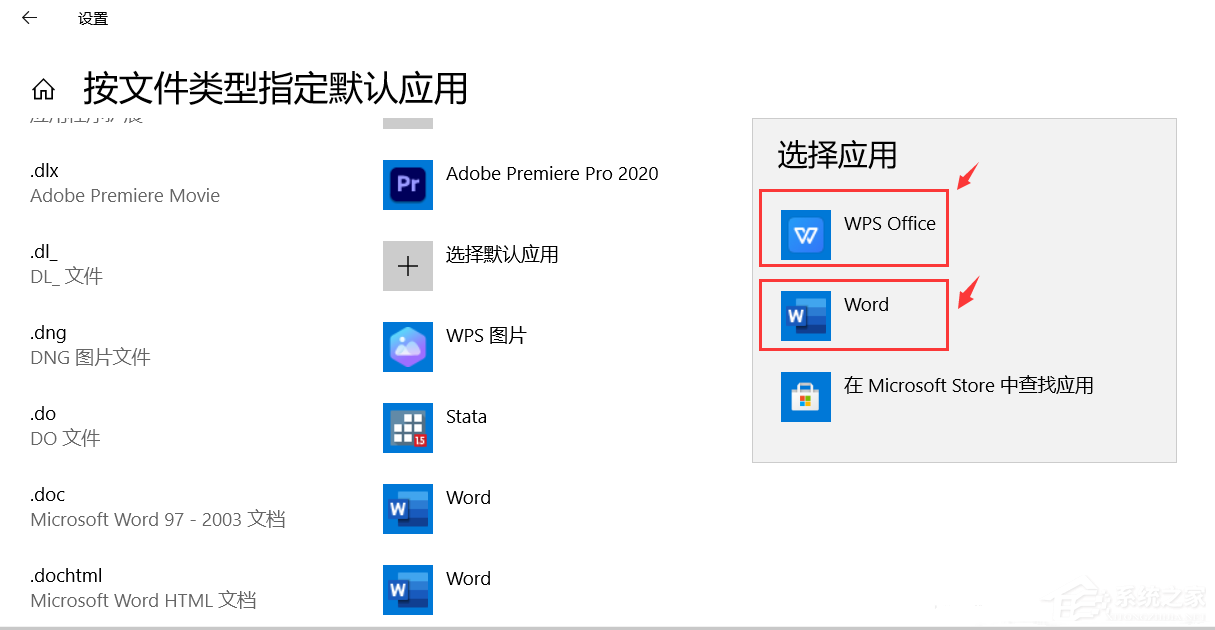
相关文章
- WPS怎么设置不更新版本-如何设置WPS禁止自动升级
- WPS与Office不兼容怎么解决【两种方法解决】
- WPS文字行间距太大怎么办?WPS内容行距太大的解决办法
- Wps怎么自动识别错别字?Wps自动识别错别字的方法
- Wps如何添加文字水印?Wps添加文字水印的方法
- Wps表格怎么自动生成日期?Wps表格自动生成日期的方法
- Wps空白页怎么删除?Wps删除最后空白页的方法
- WPS怎么自动生成目录?WPS自动生成目录的方法
- Wps怎么清除最近打开的记录?Wps清除本地记录的方法
- WPS如何自动生成表格序号?WPS自动生成表格序号的方法
- Wps如何删除pdf空白页?Wps删除pdf空白页的方法
- Wps提示无法粘贴信息怎么办?Wps无法粘贴信息的解决方法
- Wps文档如何取消批注模式?Wps取消批注模式的方法
- WPS文件打开是只读模式怎么办?WPS文件只读模式关闭的方法
- WPS文档不能编辑怎么办?WPS不能编辑文档的解决方法
- WPS卡顿严重怎么解决?WPS打开文件很慢很卡怎么办?
